Meta Quest 2でVR動画を見て楽しんでいたんですが、VR動画も毎日のように見つつ、せっかくだからとゲームもするようになりました。そうなると、高画質化できるSideQuestが気軽に使えればとなります。
以前、SideQuestの導入方法、ツールによるMeta Quest 2の設定変更について、『楽しさ広がるVR体験 SideQuestの導入方法と設定できる様々な項目をまとめて』で書きました。
スマホ版のSideQuestを利用しているのですが。難点は、Meta Quest 2とのUSBが不安定なため、USBケーブルを何度か抜き差ししないと反応しなかったり、接続でき設定が変更できても、Meta Quest 2の電源を切ったり、再起動すれば、初期設定に戻ることです。
そこで、もう少し使いやすくと思い、SideQuestとMeta Quest 2をワイヤレス接続し、使わない時は、Meta Quest 2の電源を切らず、放置でスリープさせることに。

ワイヤレス接続については、やり方は簡単です。最初に、SideQuestとMeta Quest 2をUSBケーブルで接続し、アクセスを許可して、SideQuestのワイヤレス接続ボタン(上の画像、左端のボタン)を押します。
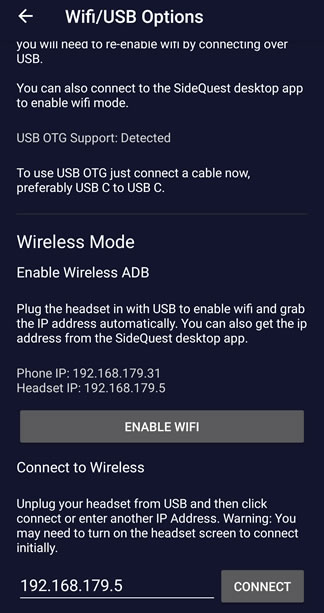
すると、上のような画面になり、中ほどの『ENABLE WIFI』を押したり、その下にあるIPアドレスの横にある『CONNECT』を押すだけです。
SideQuestとMeta Quest 2をUSBケーブルで接続した際に、Meta Quest 2のIPアドレスは自動で取得するようになっています。
これで、ワイヤレス接続が使えるようになります。ワイヤレス接続ができれば、USBケーブルで接続する際のわずらわしさも無く、Meta Quest 2が起動していれば、手軽に設定変更できます。
ワイヤレス接続の設定も、Meta Quest 2の電源を切ったり、再起動すれば、USB接続からやり直しになります。Meta Quest 2のIPアドレスを固定しても、ブロックされてしまい、ワイヤレス接続できませんでした。
SideQuestを使うなら、Meta Quest 2の電源を切らずに、スリープの方が、断然、使いやすくなります。Meta Quest 2ヘの設定を終えたら、SideQuestは閉じても問題ないです。
ただ、これで、完璧と言えないところもあります。使わない時、スリープ状態にしても、トラッキングが失われることがあり、ガーディアンの設定画面になります。こうなると、電源を切ったり、再起動しなくても、初期設定に戻ってしまいます。

Meta Quest 2がスリープ状態の時、消費電力がどのくらいかも気になります。ワットチェッカーを使い、フル充電の状態でスリープしたところ、消費電力は0ワットとなり、1W以下のようです。
電気料金の単価、1kWhあたり30円として、スリープ時の消費電力を1Wで計算してみます。計算しやすいように、1kWhあたり30円としたのですが。一番、電気料金が高いと言われている北海道なら、このくらいかもしれませんが、その他の地域なら、これよりも安いのが大半です。
1ヶ月を31日として、時間に換算すると744時間。1kWh(キロワットアワー)は、1000Wを1時間使った時の電気料金なので、744時間だと22.32円になります。実際には、1W以下なので、スリープ時にかかる電気代は、1ヶ月で20円くらいだと思います。
Meta Quest 2の電源を切らなければ、SideQuestとの接続設定も、ある程度は維持されるため、起動していれば、いつでも、SideQuestから設定できます。Meta Quest 2も、スリープ状態ならすぐに使えるため、快適です。
使ってない時にスリープ状態なことに、少し抵抗もあるのですが。スマホの場合、スリープ状態が当たり前なため、それと同じと考えたら、そういうものかなという感じです。
SideQuestで高画質化しても、すぐ設定し直すことになり、面倒そうだなと思われそうですが。Meta Quest 2でVRゲームをする際、映像の綺麗さが明らかに違うため、やらざるを得ない感じです。
ただ、高画質にVRゲームが対応できるかどうかもあり、解像度を高くしたことで動作がおかしくなることもあります。その時は、設定した解像度を1段下げたりするのですが、それでも、初期設定よりは、解像度は高いです。
解像度ひとつを見ても、これだけ引き上げられることから、Meta Quest 2のポテンシャルの高さが伺えます。
メタのアンドリュー・ボスワース 最高技術責任者 (CTO)が、昨年末の公式ブログでMeta Quest 2を長期間展開すると語っていたんですが。それだけの性能があるということなのかもしれません。

![META Quest 3S 128GB / 複合現実の世界に飛び込もう / コントローラー付きのオールインワンVR・MRヘッドセット / 高解像度 / SK-1000204-01 [SK100020401]](https://thumbnail.image.rakuten.co.jp/@0_mall/edion/cabinet/goods/ll/img_344/0815820025238_1.jpg?_ex=128x128)


